6 способів оновити драйвери в Windows 11

Оновлення драйверів у Windows 11 є важливим процесом для виправлення помилок та покращення сумісності пристроїв. Дізнайтеся, як це зробити ефективно.
Microsoft проробила багато роботи над Windows 11, використавши купу елементів дизайну — як старих, так і нових — щоб втілити її в життя. Провідник файлів Windows за замовчуванням також отримав новий вигляд, але не всім користувачам легко отримати доступ до нього. Сьогодні ми розповімо вам, у чому проблема, і допоможемо без проблем обійти її.
Пов’язано: Чи працюватиме Windows 11 із TPM 1.2?
Зміст
Як замінити старий Провідник файлів у Windows 11 на новий
Оновлено до Windows 11 і все ще бачите «застарілу» панель інструментів у стилі стрічки та контекстне меню Windows 10? Ось найкращі рішення для того ж.
Спосіб №01: Вимкніть «Запуск вікон папки в окремому процесі»
Якщо ви попросили Windows запустити вікна папок в окремому процесі, 11 повернеться до старого стилю без жодного попередження. Щоб виправити це. Спочатку перейдіть у Провідник файлів і натисніть вкладку «Перегляд» у верхній частині екрана. Тепер натисніть "Параметри".
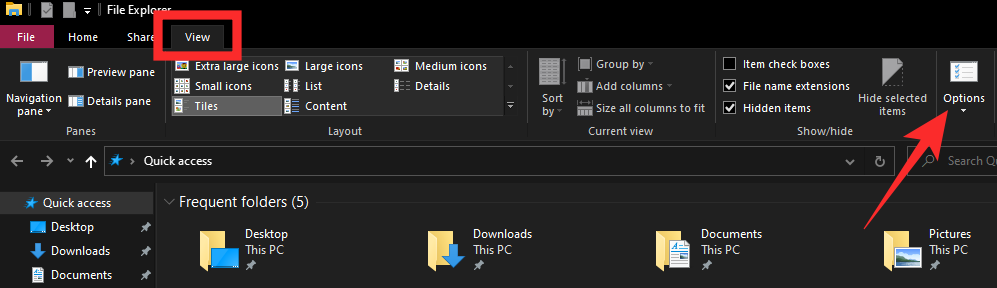
Відкривши вікно «Параметри папки», знову перейдіть на вкладку «Перегляд». Прокрутіть униз і переконайтеся, що параметр «Запускати вікна папки в окремому процесі» вимкнено. Натисніть «Ок» і вийдіть.
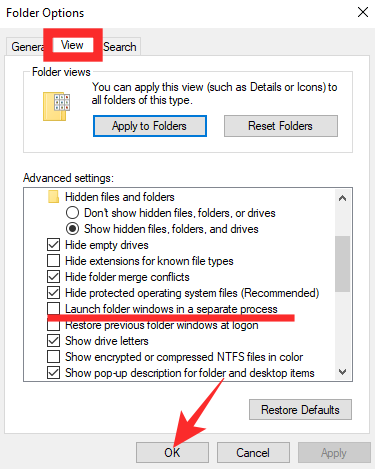
Перезавантажте комп’ютер, і ваш Windows File Explorer отримає новий вигляд.
Спосіб №02: Перезапустіть Провідник Windows
Ви можете спробувати перезапустити Провідник Windows через диспетчер завдань. Після того, як ви відкриєте його за допомогою «Alt + Ctrl + Del», клацніть правою кнопкою миші «Провідник Windows» і натисніть «Перезапустити».
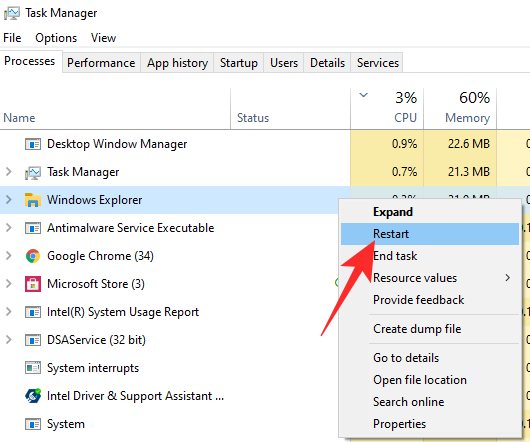
Спосіб № 03: Перезавантажте ПК
Простий перезапуск має велике значення, і «злам» справедливий і для цієї проблеми. Якщо ви не отримуєте новий Провідник файлів Windows, перезавантаження комп’ютера може вивести його на перший план. Клацніть правою кнопкою миші «Пуск», наведіть курсор на «Вимкнути або вийти» та натисніть «Перезапустити» після того, як меню розгорнеться.
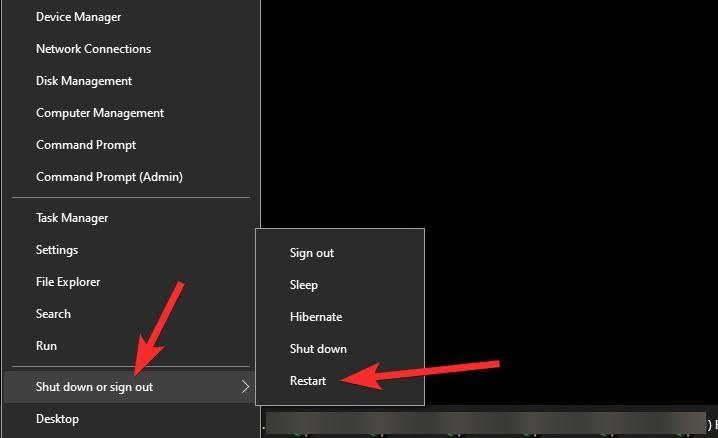
Спосіб №04: Видаліть програми Link Shell
Заборонити Windows відкривати вікна папок в окремому процесі. Якщо вам все одно не пощастило, переконайтеся, що ви видалили всі програми-розширення оболонки. У вашій системі є програма Link Shell Extension? Ми рекомендуємо негайно видалити його.
Спосіб №05: Оновіть графічний драйвер
Якщо жодне з них не працює, переконайтеся, що ви використовуєте останню версію драйвера відеокарти. Натисніть на це посилання для графічних драйверів AMD і на це посилання для графічних драйверів Nvidia. Після встановлення перезавантажте комп’ютер, щоб перевірити, чи працює він.
Метод № 06: дочекайтеся, поки MS виправить це в новіших збірках (останній засіб)
Windows 11 все ще знаходиться на дуже ранньому етапі свого циклу розробки, що зазвичай означає, що існує купа помилок, які потрібно припинити до випуску загальнодоступної збірки. Ми можемо очікувати, що Microsoft скоро виправить це за допомогою оновлення.
Однак якщо ви зіткнетеся з проблемами, які не підлягають виправленню, ми рекомендуємо повернутися до Windows 10 і дочекатися офіційного оновлення Windows 11. Його мають запустити в останньому кварталі цього року.
ПОВ’ЯЗАНО
Оновлення драйверів у Windows 11 є важливим процесом для виправлення помилок та покращення сумісності пристроїв. Дізнайтеся, як це зробити ефективно.
На жаль, пісочниця Minecraft від Mojang відома проблемами з пошкодженими світами. Прочитайте наш посібник, щоб дізнатися, як відновити ваш світ та уникнути втрати прогресу.
Якщо ваша камера Zoom перевернута, ви можете скористатися опцією «Повернути на 90°» для правильного відображення. Дізнайтеся більше про налаштування відео Zoom.
Прочитайте цей посібник, щоб дізнатися, чому ви отримуєте повідомлення про помилку. Наразі ви не маєте права зареєструватися в Zoom і як це можна виправити.
Якщо Windows Search використовує надзвичайно високі ресурси ЦП або диска, ви можете скористатися наведеними нижче способами усунення несправностей у Windows 11. Методи вирішення проблеми включають простіші методи…
20 лютого 2021 року: Google заблокував усі розширення Meet, які допомагали у перегляді сітки, включно з переліченими нижче. Ці розширення більше не працюють, і, здається, єдиною альтернативою є…
Єдиний екран, якого користувачі Windows колективно бояться, це блакитний екран смерті. BSOD існує вже протягом десятиліть, змінюючи дуже мало з роками, але все ще достатньо потужний, щоб...
Завдяки глибокій інтеграції з Microsoft Office 365 Microsoft Teams стала найкращим рішенням для відеодзвінків для мільйонів людей по всьому світу. Незважаючи на те, що він не є найбільш зручним для користувачів…
Microsoft Teams — це комплексний інструмент, який останнім часом став досить популярним завдяки своїм функціям спільної роботи в команді. Сервіс дозволяє створювати конкретні команди для вашої організації, запрошувати...
12 жовтня 2021 року: Велике оновлення! Зверніть увагу, що вам більше не потрібно замінювати файл appraiserres.dll, щоб обійти перевірку TPM і виправити помилку встановлення під час встановлення Windows 11. …
З моменту випуску Windows 11 минуло кілька місяців, і з тих пір користувачі переходили на нову ОС. Оскільки все більше і більше користувачів випробовують нові проблеми Windows 11, помилки та налаштування з’являються на диску…
Усі дуже хочуть отримати в свої руки оновлення Windows 11. Але якщо є одна річ, яка може зіграти в їхній план легкого оновлення, так це страшна система…
Windows 11 була випущена для громадськості після того, як у червні цього року сталася суперечлива інформація. З тих пір ОС зазнала численних змін, серед яких були бажані заморожені…
Панель завдань Windows була в центрі уваги відтоді, як вона отримала новий оновлений вигляд з випуском Windows 11. Тепер ви можете центрувати панель завдань, насолоджуватися новим центром дій, змінювати його…
Windows 11 буде доступна для широкого загалу за кілька місяців, і всі прагнуть отримати нову ОС. Він має нове меню «Пуск», можливість самостійно встановлювати програми Android і…
Microsoft Teams — це чудова комунікаційна утиліта для користувачів на всіх платформах, але як тільки ви закінчите її використовувати, ось тут програма починає дратувати. Якщо ви не використовуєте Te…
Будь-яка служба, доступна в Інтернеті, має власний набір проблем, і Microsoft Teams не є винятком. На тлі пандемії COVID-19 кількість користувачів інструменту для співпраці значно зросла…
Коли Windows 11 з’явилася у світі, макети прив’язки були першим, що привернуло загальну увагу. Вони були інноваційними, новими та насправді корисними під час роботи в системі Windows…
Windows 11 щойно була випущена для громадськості, і, здається, вона приваблює багатьох нових користувачів. Багато користувачів перейшли до Windows 11 і оновилися до Windows 11, а інші хочуть скористатися…
Google Meet став однією з найбільш обговорюваних платформ для віддаленої співпраці, які зараз доступні на ринку. Він пропонує безліч дивовижних функцій і забезпечує надійність…
Існує багато причин, чому ваш ноутбук не може підключитися до Wi-Fi, і тому існує багато способів виправити цю помилку. Якщо ваш ноутбук не може підключитися до Wi-Fi, ви можете спробувати наступні способи вирішення цієї проблеми.
Після створення завантажувального USB-накопичувача для встановлення Windows користувачам слід перевірити його працездатність, щоб побачити, чи було створено його успішно.
Кілька безкоштовних інструментів можуть передбачати збої диска до їх виникнення, даючи вам час на резервне копіювання даних та своєчасну заміну диска.
За допомогою правильних інструментів ви можете просканувати свою систему та видалити шпигунське програмне забезпечення, рекламне ПЗ та інші шкідливі програми, які можуть ховатися у вашій системі.
Коли комп’ютер, мобільний пристрій або принтер намагається підключитися до комп’ютера Microsoft Windows через мережу, наприклад, може з’явитися повідомлення про помилку «мережевий шлях не знайдено» — помилка 0x80070035.
Синій екран смерті (BSOD) – це поширена і не нова помилка Windows, яка виникає, коли на комп’ютері виникає якась серйозна системна помилка.
Замість виконання ручних операцій та операцій прямого доступу у Windows, ми можемо замінити їх доступними командами CMD для швидшого доступу.
Як і у Windows 10, ви також можете використовувати стороннє програмне забезпечення, щоб зробити панель завдань Windows 11 прозорою.
Після незліченних годин використання ноутбука та настільної системи колонок у коледжі, багато людей виявляють, що кілька розумних покращень можуть перетворити їхній тісний простір у гуртожитку на найкращий стрімінговий центр, не витрачаючи при цьому багато грошей.
Тачпад ноутбука призначений не лише для вказівки, клацання та масштабування. Прямокутна поверхня також підтримує жести, які дозволяють перемикатися між програмами, керувати відтворенням медіа, файлами та навіть переглядати сповіщення.




























